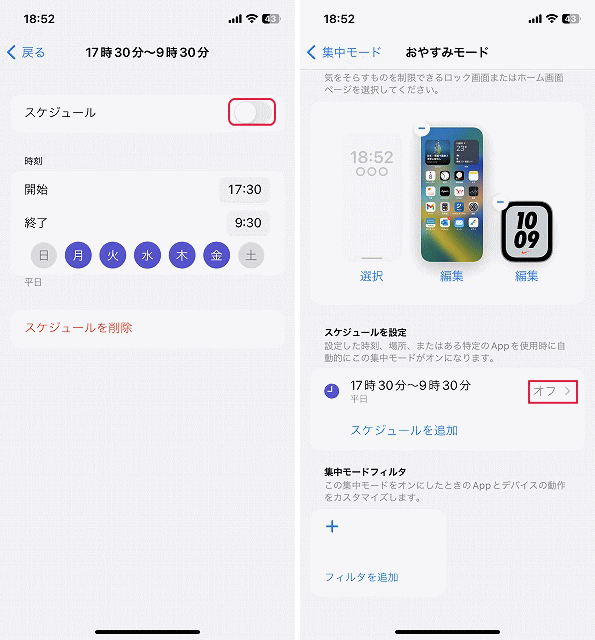アイフォーンの「おやすみモード」は、デバイスがロックされた状態で睡眠中や忙しい時に、電話の着信音、メールの受信、およびアプリからの通知音を無効にする機能です。機内モードは電話やメールを無効にしますが、インターネット接続も切断されます。この記事ではおやすみモードの設定方法及び解除方法について説明します。
おやすみモードに設定する
おやすみモードに設定するには、「設定」の「集中モード」をタップします。
「おやすみモード」をタップします。
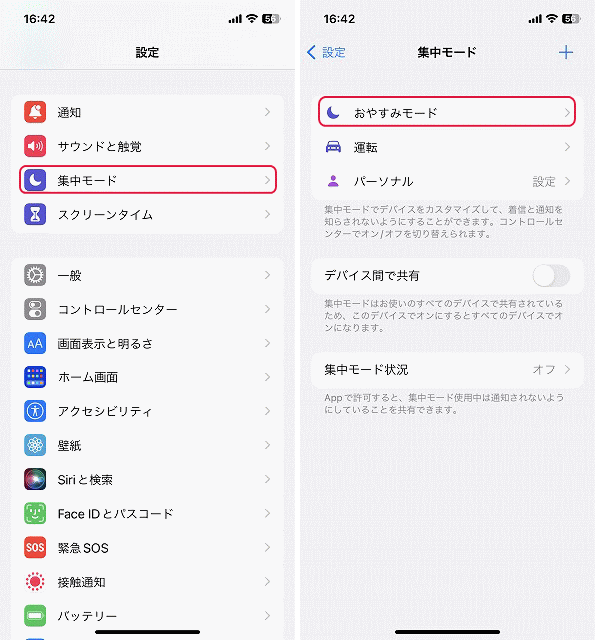
次のように表示されます。「おやすみモード」がオンになると標準では全ての通知がオフになるため、許可したい連絡先、例えばテレワーク中の上司からの電話を許可させたり、許可したい通知、例えば台風が迫っているので「防災情報」アプリのみ通知を許可させたりすることができます。「>」をタップすると選択できます。
また、「画面をカスタマイズ」から表示させるロック画面、表示させるホーム画面の面、Apple Watchの文字盤を選択することができます。「編集」をタップすると選択できます。
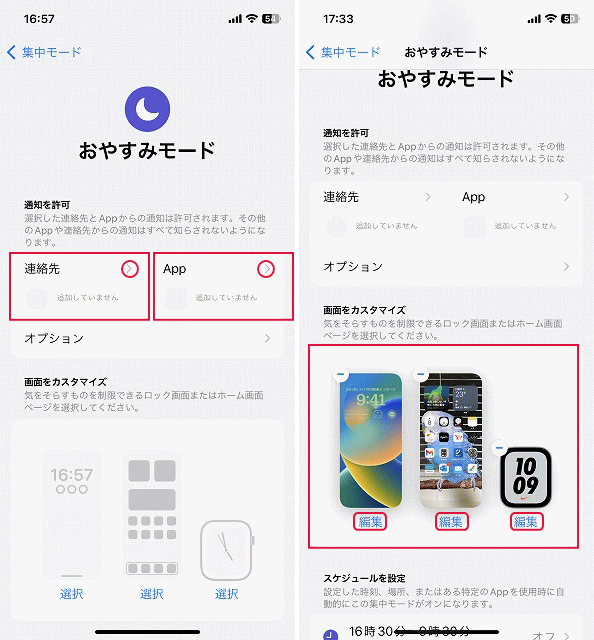
スケジュールを設定するには上にスワイプして、「スケジュールを設定」から設定します。「オフ」をタップします。
「スケジュール」をオンにします。
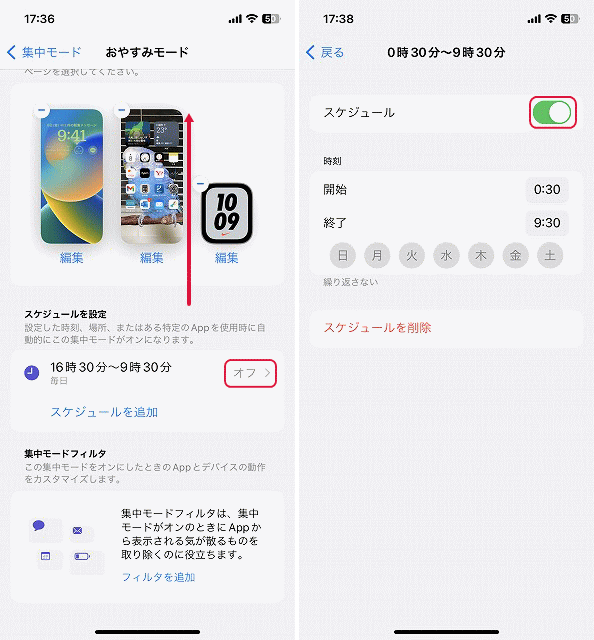
開始時間と終了時間、曜日を設定します。
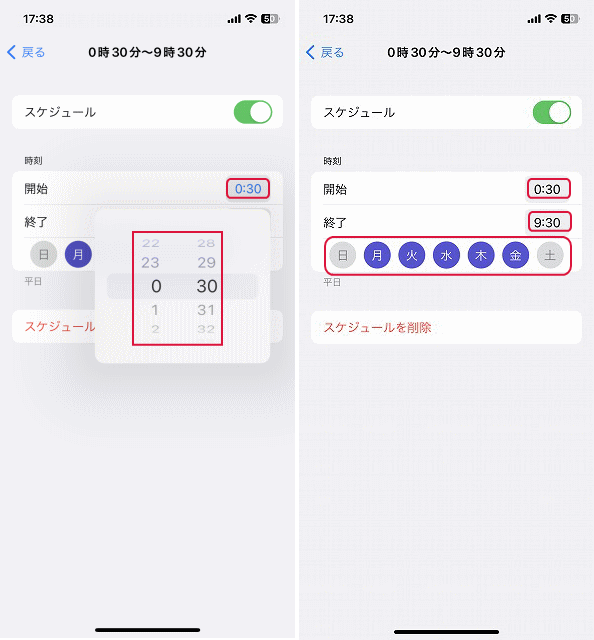
おやすみモードに設定された状態
おやすみモードになると、ステータスバーに三日月のアイコンが表示されます。
ホーム画面が設定により1面のみになっているので、2面目以後のホーム画面は表示されません。
ロック画面の下部にも三日月のアイコンが表示されます。
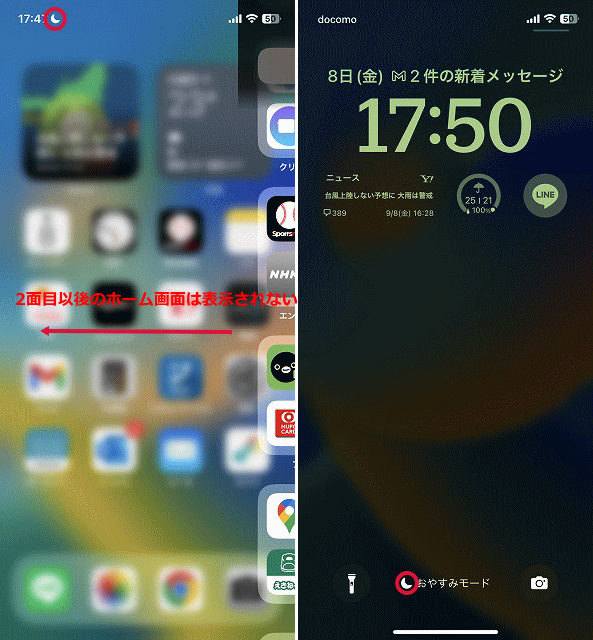
コントロールセンターからおやすみモードを解除する
コントロールセンターからおやすみモードを解除できます。
コントロールセンターを表示させて、「おやすみモード」をタップします。
「おやすみモード」をタップします。
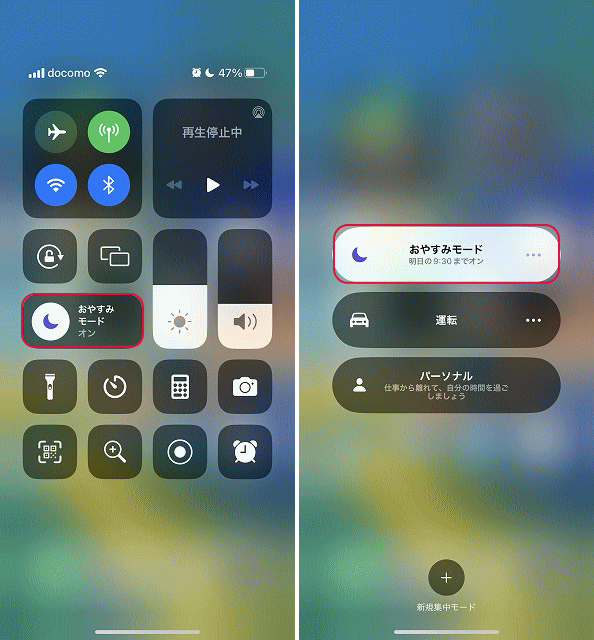
「おやすみモード」が黒くなると解除されています。
「おやすみモード」が解除されて「集中モード」になりました。
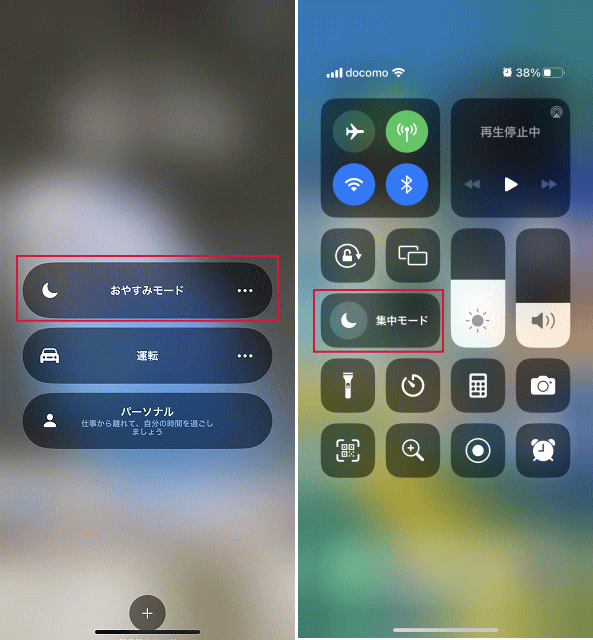
ロック画面からおやすみモードを解除する
ロック画面に表示されている「おやすみモード」を長押しします。
「おやすみモード」をタップします。
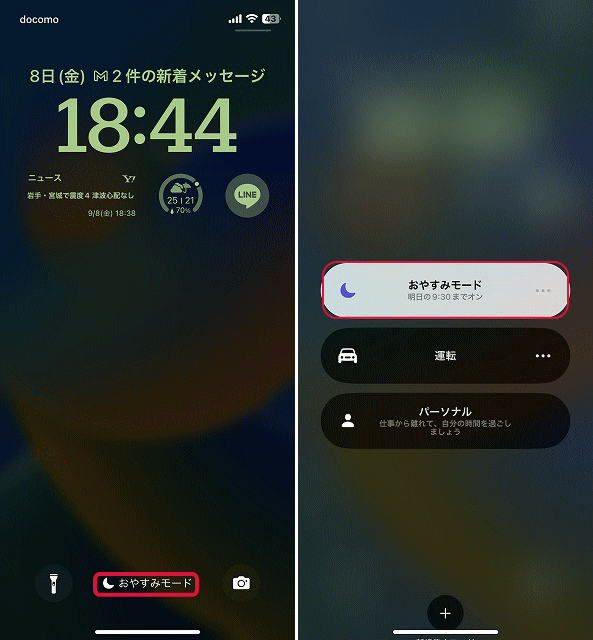
「おやすみモード」が解除されます。
ロック画面に表示されていた「おやすみモード」が表示されなくなりました。
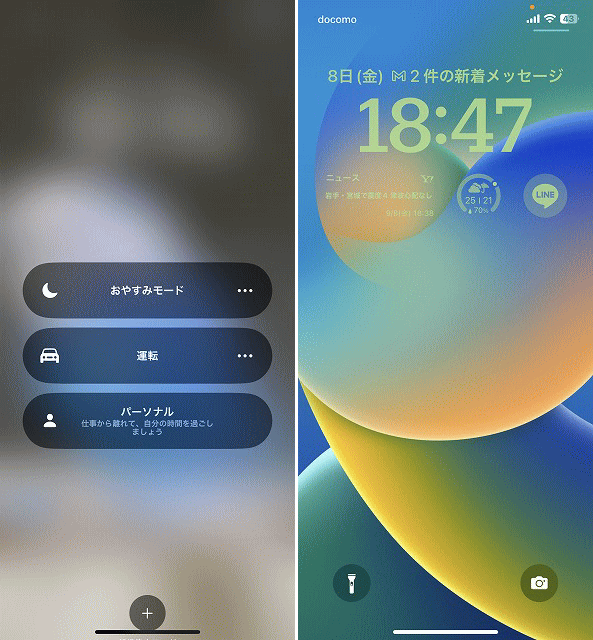
「設定」からおやすみモードを解除する
「設定」の「集中モード」をタップして、「おやすみモード」をタップします。
「スケジュールを設定」がオンになっているのでタップします。

「スケジュール」をタップしてオフにします。
「スケジュールを設定」がオフになりました。